Встречи Zoom можно планировать или запускать по отдельности. Запланированная встреча не начинается автоматически, т. Е. Переговорная не открывается просто потому, что пришло время для ее начала. При всех запланированных встречах ее организатор должен начинать вручную.
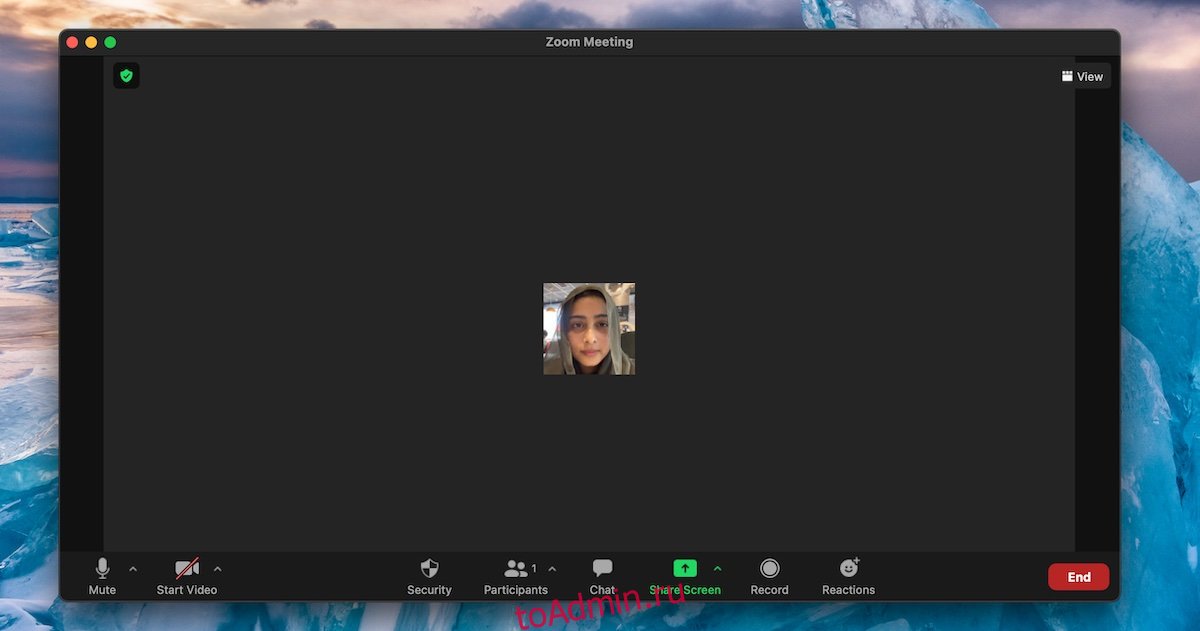
Оглавление
Начать встречу Zoom в качестве организатора
Запланированную встречу можно «начать» в любое время. Участники могут присоединиться к собранию только после его начала. Если собрание начинается раньше, участники могут присоединиться к нему, когда организатор разрешит им войти. Им не нужно ждать определенное время, прежде чем они смогут запросить вход в комнату собрания.
Запланированное собрание можно начать в любое время до назначенного времени, его можно закрыть раньше и начать заново. Если у вас запланировано собрание на среду, вы можете начать его во вторник, завершить, а затем снова начать в среду.
Начать встречу Zoom в качестве организатора — Рабочий стол
Чтобы начать собрание Zoom в качестве организатора из классического приложения Windows 10 или macOS, выполните следующие действия.
Откройте Zoom.
Перейдите в раздел «Встречи» в правом верхнем углу.
Выберите встречу, которую вы хотите начать, в столбце слева.
Щелкните кнопку «Пуск».
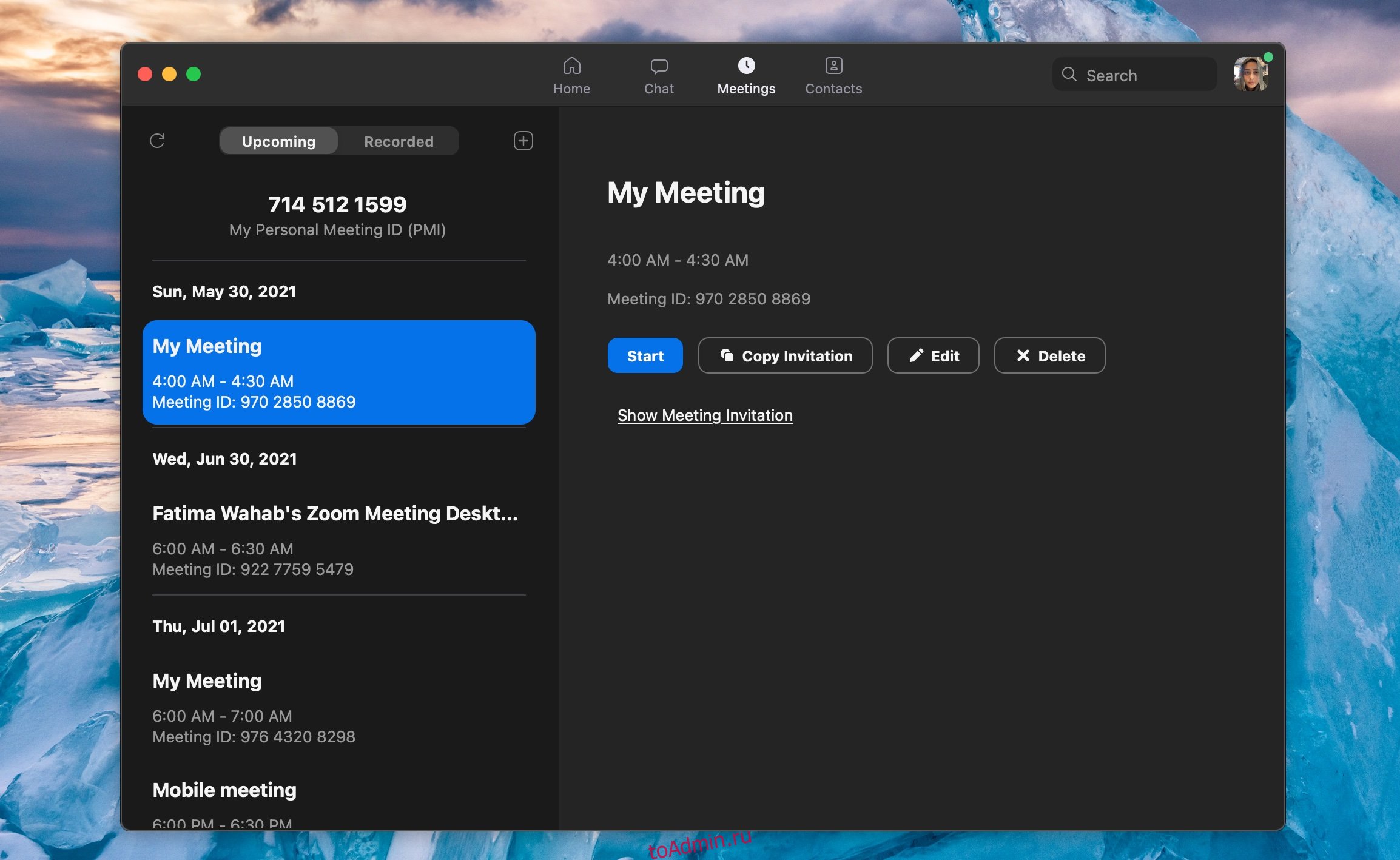
Начать встречу Zoom в качестве организатора — Интернет
Чтобы начать собрание Zoom из веб-интерфейса, выполните следующие действия.
Посетите Zoom в вашем браузере.
В столбце слева выберите «Встречи».
Выберите вкладки «Предстоящие».
Наведите указатель мыши на встречу, которую хотите начать.
Нажмите появившуюся кнопку «Пуск».
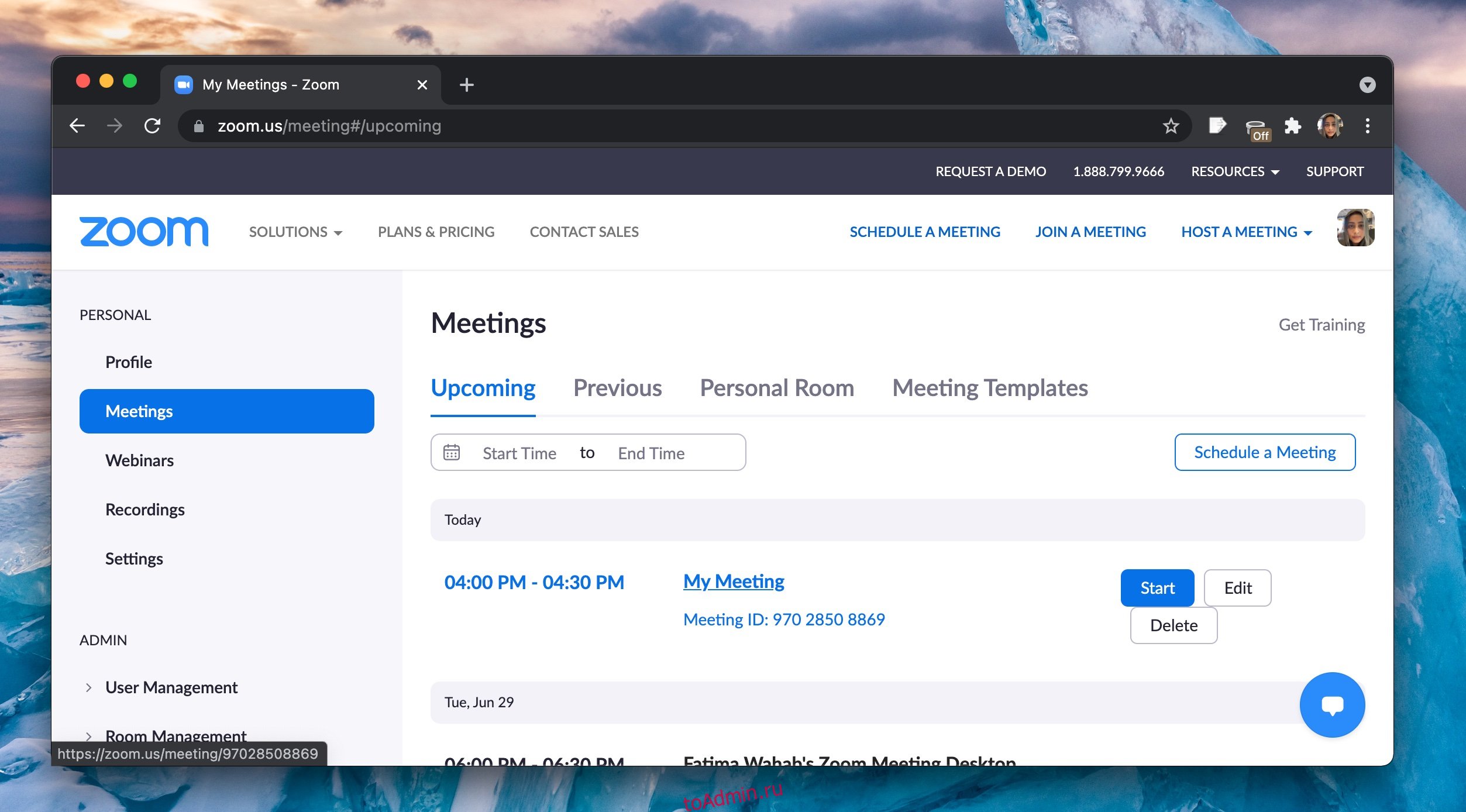
Начать встречу Zoom в качестве организатора — iOS / Android
Чтобы начать собрание Zoom из приложений iOS или Android, выполните следующие действия.
Откройте приложение Zoom.
Перейдите на вкладку Встречи.
Коснитесь встречи, которую хотите начать.
Коснитесь Пуск.
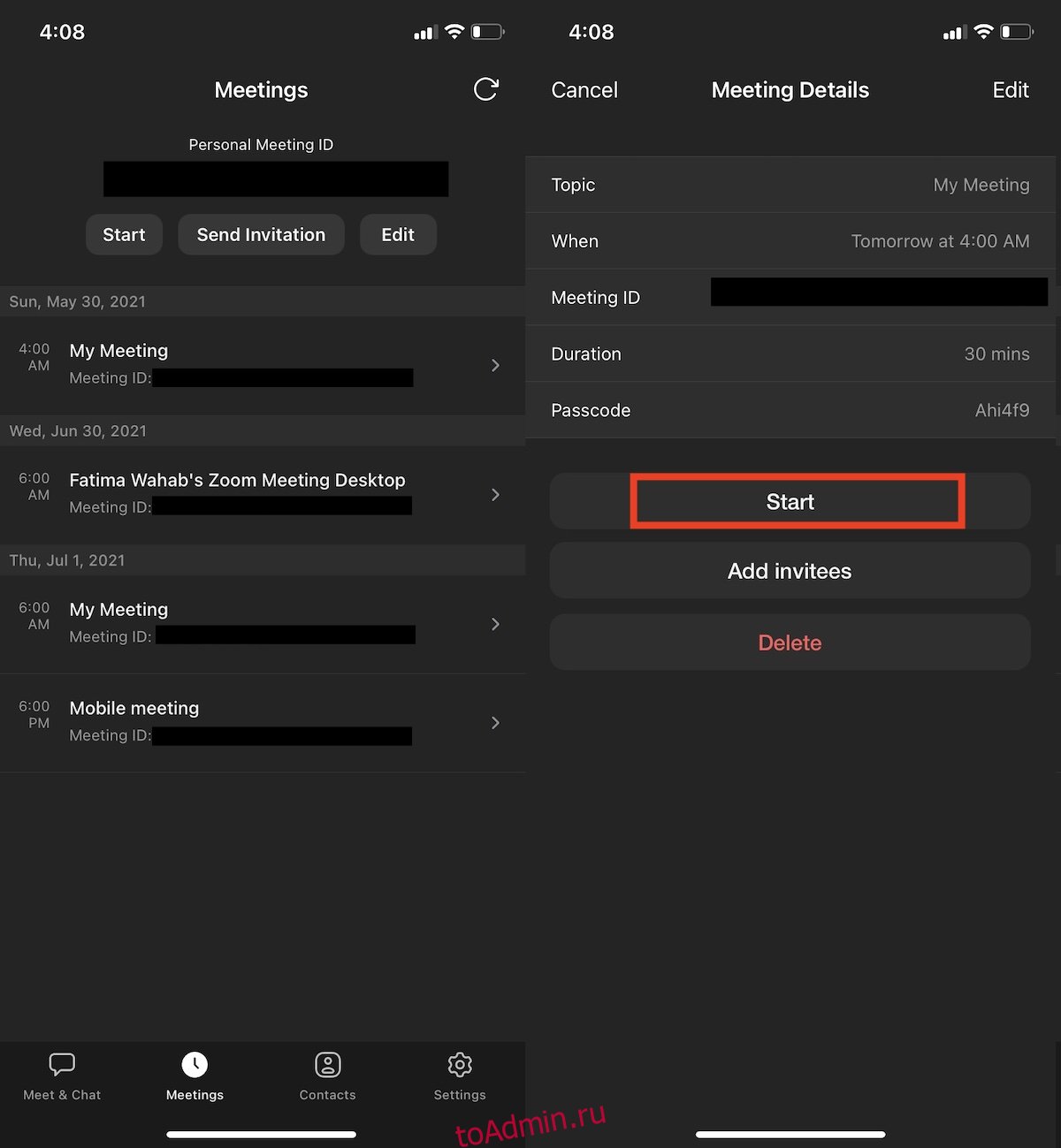
Раннее начало встреч
Zoom позволяет пользователям начинать встречу раньше. Это особенно удобно, учитывая, что пользователи не могут выбрать индивидуальную минуту в час для планирования встречи, однако, когда встреча начинается раньше, участники не информируются автоматически. Если вы планируете начать встречу пораньше, убедитесь, что все об этом знают.
Заключение
Запланированная встреча, которая никогда не начиналась, останется в списке запланированных встреч. Вы по-прежнему можете запустить его и сообщить участникам, что имеющаяся у них ссылка действительна и ее следует использовать. Если вы не планируете проводить собрание, вам придется удалить его вручную. Процесс аналогичен запуску собрания, только вместо кнопки «Пуск» вы нажимаете кнопку «Удалить».
